MS Access - Datenbank erstellen
In diesem Kapitel werden wir den grundlegenden Prozess zum Starten von Access und zum Erstellen einer Datenbank behandeln. In diesem Kapitel wird auch erläutert, wie Sie mithilfe einer Vorlage eine Desktop-Datenbank erstellen und eine Datenbank von Grund auf neu erstellen.
Um eine Datenbank aus einer Vorlage zu erstellen, müssen Sie zuerst MS Access öffnen. Daraufhin wird der folgende Bildschirm angezeigt, in dem verschiedene Access-Datenbankvorlagen angezeigt werden.

Um alle möglichen Datenbanken anzuzeigen, können Sie nach unten scrollen oder das Suchfeld verwenden.
Geben Sie das Projekt in das Suchfeld ein und drücken Sie die Eingabetaste. Sie sehen die Datenbankvorlagen für das Projektmanagement.
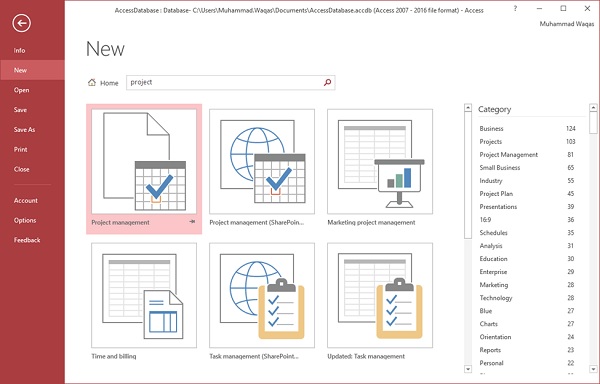
Wählen Sie die erste Vorlage aus. Sie sehen weitere Informationen zu dieser Vorlage.
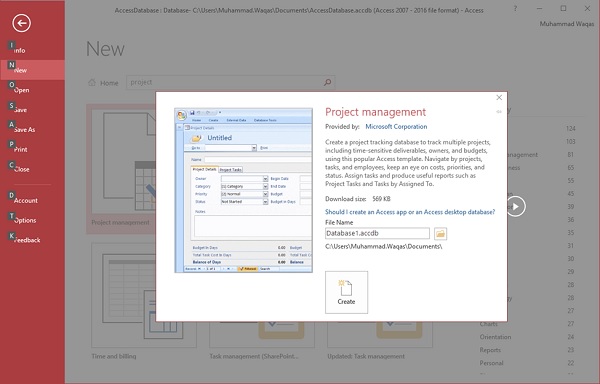
Geben Sie nach Auswahl einer Vorlage für Ihre Anforderungen einen Namen in das Feld ein File name Wenn Sie möchten, können Sie auch einen anderen Speicherort für Ihre Datei angeben.
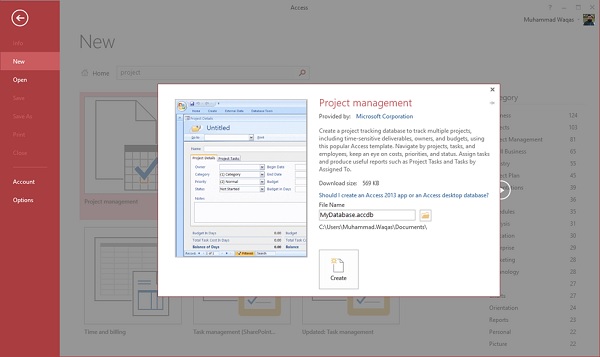
Klicken Sie nun auf die Option Erstellen. Access lädt diese Datenbankvorlage herunter und öffnet eine neue leere Datenbank, wie im folgenden Screenshot gezeigt.
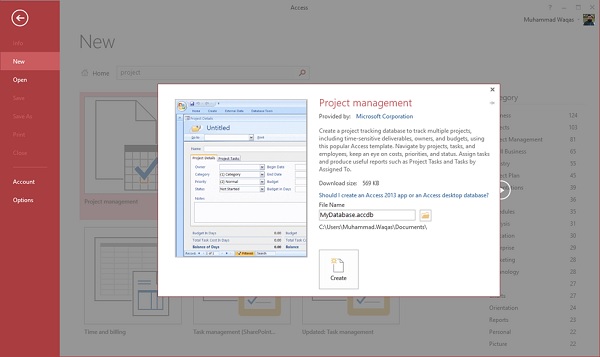
Klicken Sie nun auf den Navigationsbereich auf der linken Seite und Sie sehen alle anderen Objekte, die mit dieser Datenbank geliefert werden.

Klicken Sie auf die Projektnavigation und wählen Sie im Menü den Objekttyp aus.

Sie sehen nun alle Objekttypen - Tabellen, Abfragen usw.

Leere Datenbank erstellen
Manchmal können die Datenbankanforderungen so spezifisch sein, dass die Verwendung und Änderung der vorhandenen Vorlagen mehr Arbeit erfordert als nur das Erstellen einer Datenbank von Grund auf neu. In diesem Fall verwenden wir eine leere Datenbank.
Step 1 - Beginnen wir jetzt mit dem Öffnen von MS Access.

Step 2- Wählen Sie Leere Desktop-Datenbank. Geben Sie den Namen ein und klicken Sie auf die Schaltfläche Erstellen.
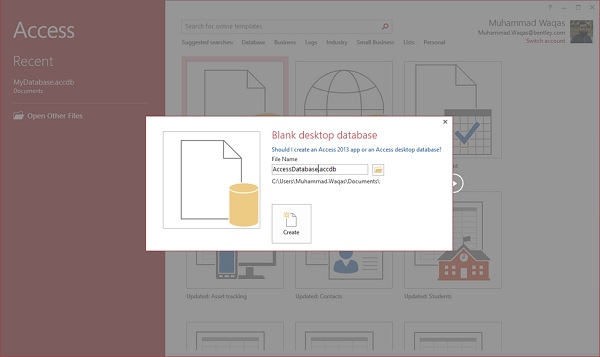
Step 3 - Access erstellt eine neue leere Datenbank und öffnet die Tabelle, die ebenfalls vollständig leer ist.
